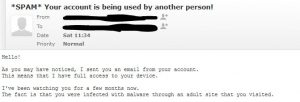 En ny e-mail-sextortion fidus kredser på nettet, anvendelse emnelinjen “Din konto bliver brugt af en anden person!”. Som det ses i mange andre lignende svindel, svindlere er afpresser brugere med det påskud, at deres e-mail-konti blev hacket, og de er blevet optaget ser voksent indhold.
En ny e-mail-sextortion fidus kredser på nettet, anvendelse emnelinjen “Din konto bliver brugt af en anden person!”. Som det ses i mange andre lignende svindel, svindlere er afpresser brugere med det påskud, at deres e-mail-konti blev hacket, og de er blevet optaget ser voksent indhold.
I dette tilfælde, svindlere påstår, at brugeren fik “inficeret med malware gennem en voksen websted, du har besøgt“, og at de har en “video, der viser hvordan du tilfredsstille dig i den venstre halvdel af skærmen.” Selvfølgelig, disse er begge falske påstande, og det faktum, at denne fidus e-mail ser ud til at blive sendt fra brugerens egen e-mail-konto er en indikation af spoofing. Fortsæt med at læse for at lære, hvad spoofing er, og hvilke skridt at tage for at sikre din sikkerhed mod svindel såsom “Din konto bliver brugt af en anden person!”.

Trussel Summary
| Navn | Din konto bliver brugt af en anden person! |
| Type | E-mail-fidus Besked, spoofing |
| Kort beskrivelse | En fidus, der forsøger at skræmme dig til at betale en løsesum gebyr for en formodet brud på din e-mail-konto. Den scammer hævder også, at han har indspillet du ser voksent indhold. |
| Symptomer | Du modtager en e-mail, der forsøger at narre dig til at tro, at din e-mail-konto fik kompromitteret, og der er optagelser af dig ser voksent indhold. |
| Distributionsmetode | E-mail-spam-meddelelser, Mistænkelige steder |
| Værktøj Detection |
Se, om dit system er blevet påvirket af malware
Hent
Værktøj til fjernelse af malware
|
| Brugererfaring | Tilmeld dig vores forum for at drøfte din konto bliver brugt af en anden person!. |
“Din konto bliver brugt af en anden person!” Scam – Detaljer
Her er, hvad den fulde ordlyd af “Din konto bliver brugt af en anden person!” fidus fordringer:
Hej!
Som du måske har bemærket, Jeg har sendt dig en e-mail fra din konto.
Det betyder, at jeg har fuld adgang til din enhed.Jeg har holdt øje med dig i et par måneder nu.
Faktum er, at du var inficeret med malware gennem en voksen websted, du har besøgt.Hvis du ikke er bekendt med dette, jeg vil forklare.
Trojan Virus giver mig fuld adgang til og kontrol over en computer eller anden enhed.
Det betyder, at jeg kan se alt på din skærm, tænde kameraet og mikrofonen, men du ved ikke, om det.Jeg har også adgang til alle dine kontakter og al din korrespondance.
Hvorfor dit antivirusprogram ikke registrerer malware?
Svar: Min malware bruger driveren, Jeg opdatere sine underskrifter hver 4 timer, så din antivirus er tavs.Jeg lavede en video, der viser, hvordan du opfylder dig i den venstre halvdel af skærmen, og i den højre halvdel ser du den video, du har set.
Med et enkelt klik på musen, Jeg kan sende denne video til alle dine e-mails og kontakter på de sociale netværk.
Jeg kan også sende adgang til alle dine e-mail-korrespondance og budbringere, som du bruger.Hvis du ønsker at forhindre dette,
overførsel af det skyldige $734 til min Bitcoin adresse (Hvis du ikke ved, hvordan man gør det, skriv til Google: “Køb Bitcoin”).Min Bitcoin adresse (BTC Wallet) er: 1N6dubqFmnyQ2qDWvi32ppVbc3kKMTYcGW
Efter at have modtaget betalingen, Jeg vil slette videoen, og du vil aldrig høre mig igen.
jeg giver dig 50 timer (mere end 2 dage) at betale.
Jeg har en meddelelse læser dette brev, og timeren vil fungere, når du ser dette brev.Indgivelse af en klage eller andet sted giver ikke mening, fordi denne e-mail ikke kan spores ligesom min Bitcoin adresse.
Jeg laver ikke nogen fejl.Hvis jeg opdager, at du har delt denne besked med en anden, videoen vil straks fordelt.
Med venlig hilsen!
Den “Din konto bliver brugt af en anden person!” fidus besked kan synes at blive sendt fra din egen e-mail-adresse. Det betyder, at din e-mailadresse var misvisende. Sådanne svindel normalt hævder, at modtagerens e-mail blev hacket, og det er grunden til, at e-mail ser ud til at blive sendt fra det. Men, det er ikke sandt, og du bør ikke bekymre dig om din konto bliver hacket.
Sandheden er, at spam operatører har spoofing email-adresser i lang tid. I fortiden, spammere fik fat i e-mail-lister ved hjælp af computere inficeret med malware. I dag, phishing har udviklet sig i en sådan grad, at spammere kan phish nøje udvalgte ofre med budskaber, der ligner de kom fra venner, troværdige kilder, eller endda deres egen konto.
De værktøjer, der giver e-mail spoofing er overraskende let at få. Alt du behøver er en arbejdsgruppe SMTP-server, der er en server, der kan sende e-mail, og den rigtige mailing software.
Derudover, enhver mailserveren kan konfigureres til at sende fra et bestemt domæne, og der er endda hjemmesider, der vil lade dig sende e-mails ved hjælp af enhver e-mail-adresse til fri. Det skal bemærkes, at disse metoder efterlader spor, der giver spoofing væk. Det er derfor, det er vigtigt at lære at læse e-mail-overskrifter.
Bemærk, at vise dine e-mail-headere afhænger af e-mail-udbyder. For Gmail, åbne e-mailen og klikke på de tre prikker ved siden af svaret pil og vælg “Vis originalen” at revidere detaljerne.
Andre årsager til at modtage scam beskeder såsom “Din konto bliver brugt af en anden person!” fidus omfatter din e-mail bliver kompromitteret i et brud på datasikkerheden, eller høstet sammen med tusindvis af andre e-mails. Men, chancen for, at dit system faktisk var inficeret med malware eksisterer også.
Denne mulighed ikke bør overses, især hvis du har åbnet en mistænkelig e-mail vedhæftet fil eller klikket på en ukendt link. Phishing kan føre til forskellige resultater, herunder eksponeringen af personlige konti.
Det sjove er, at alle populære 2019 phishing-svindel er også indsat via e-mails som den vigtigste fordeling taktik. Modtagerne er normalt sendes meddelelser, der er forklædt som legitime meddelelser fra en tjeneste, program, produkt eller en anden part om en bestemt type interaktion, der er nødvendig. De fleste af de gange de scams er relateret til regnskab aktivitet, transaktioner svig eller adgangskode reset påmindelser.
Alle disse kan være legitime grunde til at sende ud aktivitet budskaber og som sådan kan nemt forveksles med de virkelige meddelelser. I næsten alle tilfælde lignende klingende domænenavne og sikkerhedscertifikater (selvsigneret, stjålet eller hacker-udstedt) vil blive gennemført i de destinationssider for at forvirre modtagerne, at de besøger et sikkert sted.
Hvis du har interageret med sådan en phishing-meddelelse, dine konti kan være blevet kompromitteret, inkluderet email-konti. Dine finansielle oplysninger kan være i fare, samt. Så kan det være en god idé at scanne dit system for spyware eller malware.
En simpel løsning
Eftersom alle de seneste afpresning-baserede svindel, såsom “Din konto bliver brugt af en anden person!” fidus, er afhængige af påståede optagelser af modtageren ser voksent indhold, blot dække op din bærbare kamera. Dette lyder måske fjollet, men vel vidende, at dit kamera er dækket blade ikke plads for dig at bekymre sig, uanset scammer påstande.
En anden simpel ting du kan gøre for at undgå e-mail-høst (hvor svindlere og tredjeparter høste e-mail adresser i bulk) er den såkaldte e-mailadresse munging, eller blot at ændre “@” logger ind på “på” og “.” ind i “punktum”. Dette er især gældende for personer med erhvervslivet emails der er synlige for hele internettet.
Og endnu en gang, uanset hvor overbevisende de “Din konto bliver brugt af en anden person!” e-mail du modtog lyde, ikke falde for det, fordi det er et fupnummer.

Fjerne “Din konto bliver brugt af en anden person!” Scam
For at fjerne “Din konto bliver brugt af en anden person!” fidus, skal du bare slette e-mailen. Men, er der altid den mulighed, at du rent faktisk er blevet overtrådt eller hacket. Hvis du har mistanke om at være sandt, bør du se trin-for-trin-fjernelse instruktionerne nedenfor. I tilfælde af at du ikke slippe af med alle filer relateret til “Din konto bliver brugt af en anden person!” fidus eller finde ud af andre ondsindede dem, du skal søge efter og fjerne eventuelle efterladenskaber malware stykker med en avanceret anti-malware værktøj. Software ligesom der vil holde dit system sikkert i fremtiden.
- Vinduer
- Mac OS X
- Google Chrome
- Mozilla Firefox
- Microsoft Edge
- Safari
- Internet Explorer
- Stop push-pop op-vinduer
Sådan fjernes din konto bruges af en anden person! fra Windows.
Trin 1: Scan efter Din konto bliver brugt af en anden person! med SpyHunter Anti-Malware værktøj



Trin 2: Start din pc i fejlsikret tilstand





Trin 3: Afinstaller Din konto bliver brugt af en anden person! og tilhørende software fra Windows
Afinstaller Steps til Windows 11



Afinstaller Steps til Windows 10 og ældre versioner
Her er en metode i nogle få nemme trin, der bør være i stand til at afinstallere de fleste programmer. Uanset om du bruger Windows 10, 8, 7, Vista eller XP, disse skridt vil få arbejdet gjort. At trække det program eller dets mappe til papirkurven kan være en meget dårlig beslutning. Hvis du gør det, stumper og stykker af programmet er efterladt, og det kan føre til ustabile arbejde på din PC, fejl med filtypen foreninger og andre ubehagelige aktiviteter. Den rigtige måde at få et program fra din computer er at afinstallere det. For at gøre dette:


 Følg anvisningerne ovenfor, og du vil afinstallere de fleste programmer.
Følg anvisningerne ovenfor, og du vil afinstallere de fleste programmer.
Trin 4: Rens eventuelle registre, Created by Your account is being used by another person! på din pc.
De normalt målrettede registre af Windows-maskiner er følgende:
- HKEY_LOCAL_MACHINE Software Microsoft Windows CurrentVersion Run
- HKEY_CURRENT_USER Software Microsoft Windows CurrentVersion Run
- HKEY_LOCAL_MACHINE Software Microsoft Windows CurrentVersion RunOnce
- HKEY_CURRENT_USER Software Microsoft Windows CurrentVersion RunOnce
Du kan få adgang til dem ved at åbne Windows Registry Editor og slette eventuelle værdier, skabt af Din konto bliver brugt af en anden person! der. Dette kan ske ved at følge trinene nedenunder:


 Tip: For at finde en virus-skabt værdi, du kan højreklikke på det og klikke "Modificere" at se, hvilken fil det er indstillet til at køre. Hvis dette er virus fil placering, fjerne værdien.
Tip: For at finde en virus-skabt værdi, du kan højreklikke på det og klikke "Modificere" at se, hvilken fil det er indstillet til at køre. Hvis dette er virus fil placering, fjerne værdien.
Video Removal Guide for Your account is being used by another person! (Vinduer).
Slip af med din konto bliver brugt af en anden person! fra Mac OS X.
Trin 1: Afinstaller Din konto bliver brugt af en anden person! og fjerne relaterede filer og objekter





Din Mac vil så vise dig en liste over emner, starte automatisk når du logger ind. Se efter eventuelle mistænkelige apps identiske eller lignende til Din konto bliver brugt af en anden person!. Tjek den app, du ønsker at stoppe i at køre automatisk, og vælg derefter på Minus ("-") ikonet for at skjule det.
- Gå til Finder.
- I søgefeltet skriv navnet på den app, du vil fjerne.
- Over søgefeltet ændre to rullemenuerne til "System Files" og "Er Inkluderet" så du kan se alle de filer, der er forbundet med det program, du vil fjerne. Husk på, at nogle af filerne kan ikke være relateret til den app, så være meget forsigtig, hvilke filer du sletter.
- Hvis alle filerne er relateret, hold ⌘ + A knapperne til at vælge dem og derefter køre dem til "Affald".
I tilfælde af at du ikke fjerne Din konto bliver brugt af en anden person! via Trin 1 over:
I tilfælde af at du ikke finde virus filer og objekter i dine programmer eller andre steder, vi har vist ovenfor, kan du manuelt søge efter dem i bibliotekerne i din Mac. Men før du gør dette, læs den fulde ansvarsfraskrivelse nedenfor:



Du kan gentage den samme procedure med den følgende anden Bibliotek mapper:
→ ~ / Library / LaunchAgents
/Bibliotek / LaunchDaemons
Tip: ~ er der med vilje, fordi det fører til flere LaunchAgents.
Trin 2: Scan efter, og fjern Din konto bliver brugt af en anden person! filer fra din Mac
Når du står over for problemer på din Mac som følge af uønskede scripts og programmer såsom Din konto bliver brugt af en anden person!, den anbefalede måde at eliminere truslen er ved hjælp af en anti-malware program. SpyHunter til Mac tilbyder avancerede sikkerhedsfunktioner sammen med andre moduler, der forbedrer din Mac's sikkerhed og beskytter den i fremtiden.
Video Removal Guide for Your account is being used by another person! (Mac)
Fjerne din konto bliver brugt af en anden person! fra Google Chrome.
Trin 1: Start Google Chrome, og åbn dropmenuen

Trin 2: Flyt markøren hen over "Værktøj" og derefter fra den udvidede menu vælge "Udvidelser"

Trin 3: Fra den åbnede "Udvidelser" Menuen lokalisere den uønskede udvidelse og klik på dens "Fjerne" knap.

Trin 4: Efter udvidelsen er fjernet, genstarte Google Chrome ved at lukke det fra den røde "X" knappen i øverste højre hjørne, og starte den igen.
Slet Din konto bruges af en anden person! fra Mozilla Firefox.
Trin 1: Start Mozilla Firefox. Åbn menuen vindue:

Trin 2: Vælg "Add-ons" ikon fra menuen.

Trin 3: Vælg den uønskede udvidelse og klik "Fjerne"

Trin 4: Efter udvidelsen er fjernet, genstarte Mozilla Firefox ved at lukke det fra den røde "X" knappen i øverste højre hjørne, og starte den igen.
Afinstaller Din konto bliver brugt af en anden person! fra Microsoft Edge.
Trin 1: Start Edge-browser.
Trin 2: Åbn drop-menuen ved at klikke på ikonet i øverste højre hjørne.

Trin 3: Fra drop-menuen vælg "Udvidelser".

Trin 4: Vælg den formodede ondsindede udvidelse, du vil fjerne, og klik derefter på tandhjulsikonet.

Trin 5: Fjern den ondsindede udvidelse ved at rulle ned og derefter klikke på Afinstaller.

Fjerne din konto bliver brugt af en anden person! fra Safari
Trin 1: Start Safari-appen.
Trin 2: Efter at holde musen markøren til toppen af skærmen, klik på Safari-teksten for at åbne dens rullemenu.
Trin 3: Fra menuen, Klik på "Indstillinger".

Trin 4: Efter at, vælg fanen 'Udvidelser'.

Trin 5: Klik én gang på udvidelse, du vil fjerne.
Trin 6: Klik på 'Afinstaller'.

Et pop-up vindue vises beder om bekræftelse til at afinstallere forlængelsen. Vælg 'Fjern' igen, og Din konto bliver brugt af en anden person! vil blive fjernet.
Fjern din konto bruges af en anden person! fra Internet Explorer.
Trin 1: Start Internet Explorer.
Trin 2: Klik på tandhjulsikonet mærket 'Værktøjer' for at åbne drop-menuen og vælg 'Administrer tilføjelser'

Trin 3: I vinduet 'Administrer tilføjelser'.

Trin 4: Vælg den udvidelse, du vil fjerne, og klik derefter på 'Deaktiver'. Et pop-up vindue vises for at informere dig om, at du er ved at deaktivere den valgte udvidelse, og nogle flere tilføjelser kan være deaktiveret så godt. Lad alle boksene kontrolleret, og klik på 'Deaktiver'.

Trin 5: Efter den uønskede udvidelse er blevet fjernet, genstart Internet Explorer ved at lukke den fra den røde 'X'-knap i øverste højre hjørne, og start den igen.
Fjern push-meddelelser fra dine browsere
Sluk for push-meddelelser fra Google Chrome
Sådan deaktiveres push-meddelelser fra Google Chrome-browseren, Følg nedenstående trin:
Trin 1: Gå til Indstillinger i Chrome.

Trin 2: I Indstillinger, Vælg "Avancerede indstillinger":

Trin 3: Klik på “Indstillinger for indhold":

Trin 4: Åbn “underretninger":

Trin 5: Klik på de tre prikker, og vælg Bloker, Rediger eller fjern muligheder:

Fjern Push Notifications på Firefox
Trin 1: Gå til Firefox-indstillinger.

Trin 2: Gå til "Indstillinger", skriv "notifikationer" i søgefeltet, og klik "Indstillinger":

Trin 3: Klik på "Fjern" på ethvert websted, hvor du ønsker, at meddelelser er væk, og klik på "Gem ændringer"

Stop push-meddelelser på Opera
Trin 1: I opera, presse ALT+P for at gå til Indstillinger.

Trin 2: I Indstilling af søgning, skriv "Indhold" for at gå til Indholdsindstillinger.

Trin 3: Åbn underretninger:

Trin 4: Gør det samme som du gjorde med Google Chrome (forklaret nedenfor):

Fjern Push-underretninger på Safari
Trin 1: Åbn Safari-indstillinger.

Trin 2: Vælg det domæne, hvorfra du kan lide pop-op-pop op, og skift til "Nægte" fra "Give lov til".
Din konto bliver brugt af en anden person!-FAQ
What Is Your account is being used by another person!?
The Your account is being used by another person! truslen er adware eller browser omdirigering virus.
Det kan gøre din computer langsommere og vise reklamer. Hovedideen er, at dine oplysninger sandsynligvis bliver stjålet, eller at der vises flere annoncer på din enhed.
Skaberne af sådanne uønskede apps arbejder med ordninger for betaling pr. Klik for at få din computer til at besøge risikable eller forskellige typer websteder, der kan generere dem midler. Dette er grunden til, at de ikke engang er ligeglade med, hvilke typer websteder der vises på annoncerne. Dette gør deres uønskede software indirekte risikabelt for dit operativsystem.
What Are the Symptoms of Your account is being used by another person!?
Der er flere symptomer at se efter, når denne særlige trussel og også uønskede apps generelt er aktive:
Symptom #1: Din computer kan blive langsom og generelt have dårlig ydeevne.
Symptom #2: Du har værktøjslinjer, tilføjelser eller udvidelser på dine webbrowsere, som du ikke kan huske at have tilføjet.
Symptom #3: Du ser alle typer annoncer, som annoncesupporterede søgeresultater, pop op-vinduer og omdirigeringer vises tilfældigt.
Symptom #4: Du ser installerede apps på din Mac køre automatisk, og du kan ikke huske at have installeret dem.
Symptom #5: Du ser mistænkelige processer køre i din Jobliste.
Hvis du ser et eller flere af disse symptomer, så anbefaler sikkerhedseksperter, at du tjekker din computer for virus.
Hvilke typer uønskede programmer findes der?
Ifølge de fleste malware-forskere og cybersikkerhedseksperter, de trusler, der i øjeblikket kan påvirke din enhed, kan være useriøs antivirus-software, adware, browser hijackers, klikkere, falske optimizere og enhver form for PUP'er.
Hvad skal jeg gøre, hvis jeg har en "virus" like Your account is being used by another person!?
Med få enkle handlinger. Først og fremmest, det er bydende nødvendigt, at du følger disse trin:
Trin 1: Find en sikker computer og tilslut det til et andet netværk, ikke den, som din Mac blev inficeret i.
Trin 2: Skift alle dine passwords, fra dine e-mail-adgangskoder.
Trin 3: Aktiver to-faktor-autentificering til beskyttelse af dine vigtige konti.
Trin 4: Ring til din bank til ændre dine kreditkortoplysninger (hemmelig kode, etc.) hvis du har gemt dit kreditkort til nethandel eller har lavet online aktiviteter med dit kort.
Trin 5: Sørg for at ring til din internetudbyder (Internetudbyder eller operatør) og bed dem om at ændre din IP-adresse.
Trin 6: Skift din Wi-Fi-adgangskode.
Trin 7: (Valgfri): Sørg for at scanne alle enheder, der er tilsluttet dit netværk for vira, og gentag disse trin for dem, hvis de er berørt.
Trin 8: Installer anti-malware software med realtidsbeskyttelse på alle enheder, du har.
Trin 9: Prøv ikke at downloade software fra websteder, du ikke ved noget om, og hold dig væk fra websteder med lav omdømme i almindelighed.
Hvis du følger disse anbefalinger, dit netværk og alle enheder bliver betydeligt mere sikre mod enhver trussel eller informationsinvasiv software og også være virusfri og beskyttet i fremtiden.
How Does Your account is being used by another person! Arbejde?
Når det er installeret, Din konto bliver brugt af en anden person! kan indsamle data ved brug af trackere. Disse data handler om dine web-browsing-vaner, såsom de websteder, du besøger, og de søgetermer, du bruger. Det bruges derefter til at målrette dig med annoncer eller til at sælge dine oplysninger til tredjeparter.
Din konto bliver brugt af en anden person! kan også download anden skadelig software til din computer, såsom virus og spyware, som kan bruges til at stjæle dine personlige oplysninger og vise risikable annoncer, der kan omdirigere til virussider eller svindel.
Is Your account is being used by another person! Malware?
Sandheden er, at PUP'er (adware, browser hijackers) er ikke vira, men kan være lige så farligt da de muligvis viser dig og omdirigerer dig til malware-websteder og svindelsider.
Mange sikkerhedseksperter klassificerer potentielt uønskede programmer som malware. Dette er på grund af de uønskede virkninger, som PUP'er kan forårsage, såsom at vise påtrængende annoncer og indsamle brugerdata uden brugerens viden eller samtykke.
About the Your account is being used by another person! Forskning
Indholdet udgiver vi på SensorsTechForum.com, this Your account is being used by another person! guide til fjernelse medfølger, er resultatet af omfattende forskning, hårdt arbejde og vores teams hengivenhed for at hjælpe dig med at fjerne det specifikke, adware-relateret problem, og gendan din browser og computersystem.
How did we conduct the research on Your account is being used by another person!?
Bemærk venligst, at vores forskning er baseret på uafhængig undersøgelse. Vi er i kontakt med uafhængige sikkerhedsforskere, takket være, at vi modtager daglige opdateringer om den seneste malware, adware, og browser hijacker definitioner.
Endvidere, the research behind the Your account is being used by another person! truslen bakkes op med VirusTotal.
For bedre at forstå denne online trussel, Se venligst følgende artikler, som giver kyndige detaljer.


